주소가 유효하지 않기 때문에 Safari가 해당 페이지를 열 수 없음 해결법
by 오준희 업데이트 시간 2025-02-06 / 업데이트 대상 iPhone Tips
아이폰 사용자라면 한 번쯤 Safari 브라우저를 이용하다가 "주소가 유효하지 않기 때문에 Safari가 해당 페이지를 열 수 없습니다"라는 오류 메시지를 마주한 적이 있을 것입니다. 이 문제는 단순한 주소 입력 오류부터 네트워크 설정 문제, 또는 iOS 시스템 자체의 결함으로 인해 발생할 수 있습니다.
오늘의 글에서는 이 오류의 주요 원인을 살펴보고, 구체적이고 효과적인 해결 방법을 단계별로 알아보겠습니다.
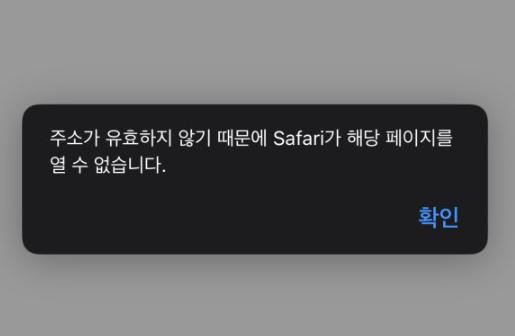
파트1: 주소가 유효하지 않기 때문에 Safari가 해당 페이지를 열 수 없습니다. 원인
Safari에서 이 오류 메시지가 나타나는 주된 원인 중 하나는 잘못된 URL 입력입니다. 사용자가 주소를 입력할 때 오타가 있거나, 웹사이트의 도메인이 올바르지 않은 경우, Safari는 해당 페이지를 열 수 없다고 표시합니다. 특히, "http"와 "https"를 잘못 입력하거나 오래된 북마크를 사용할 경우 이 문제가 발생할 수 있습니다.
또한 네트워크 연결 문제가 주요 원인이 될 수 있습니다. Wi-Fi가 불안정하거나 모바일 데이터 설정이 제대로 작동하지 않는 경우 Safari는 인터넷에 접근하지 못하고 오류를 띄우게 됩니다. 이 외에도, iOS 시스템의 소프트웨어적 결함이나 Safari 캐시 및 쿠키 데이터의 손상으로 인해 해당 오류가 발생할 수 있습니다. 일부 사용자는 iOS 업데이트 후 발생하는 Safari 관련 오류를 경험하기도 하며, 이는 시스템 복구가 필요한 경우로 이어질 수 있습니다.
![]() 관련 자료:
관련 자료:
아이폰이나 아이패드 오류에 인하여 아이튠즈를 사용하실때 아이튠즈 안됨 현상이 나타난다면 해결 방법을 확인하세요
파트2: 주소가 유효하지 않기 때문에 사파리 오류를 해결하는 방법
이 오류를 해결하기 위해 몇 가지 접근법을 단계별로 시도해볼 수 있습니다. 문제의 원인을 정확히 진단하고, 아래의 해결 방법을 차례로 적용해 보세요.
첫번째로, Safari 데이터 초기화를 시도하는 것이 중요합니다.
아이폰 설정 메뉴에서 "Safari" 항목으로 이동한 다음 "기록 및 웹사이트 데이터 지우기" 옵션을 선택하세요. 이 작업은 손상된 캐시나 쿠키 데이터를 제거하여 Safari의 작동 문제를 해결하는 데 효과적입니다. 데이터를 삭제한 후 Safari를 다시 실행해 오류가 해결되었는지 확인해 보세요.
두번째로,만약 위 방법으로도 문제가 해결되지 않는다면, 네트워크 설정을 초기화해 볼 필요가 있습니다.
설정 메뉴에서 "일반" 항목으로 들어가 "전송 또는 iPhone 재설정"을 선택한 다음 "네트워크 설정 재설정"을 진행하세요. 이 작업은 Wi-Fi와 모바일 데이터 설정을 초기화하여 연결 문제를 해결하는 데 유용합니다. 재설정이 완료된 후 Safari를 열어 페이지가 정상적으로 로드되는지 확인해 보세요.
세번째로, 전문적인 애플 수리도구 레이부트로 해결
또한, Safari에서 문제가 지속된다면, iOS 시스템 복구를 고려해야 할 수도 있습니다. 이 경우,Tenorshare ReiBoot(테너쉐어 레이부트)와 같은 전문 복구 소프트웨어를 사용하는 것이 효과적입니다. ReiBoot는 데이터 손실 없이 iOS 시스템 오류를 해결할 수 있는 강력한 도구로, Safari 오류를 포함한 다양한 문제를 간단히 복구할 수 있습니다.
비디오 가이드:복구 모드 진입하여 Safari가 해당 페이지를 열 수 없음 해결
- 레이부트를 사용하려면, 먼저 PC에 레이부트를 설치하고 아이폰을 연결 이후 USB 케이블로 핸드폰을 PC에 연결한 후 메인 화면에 있는 ‘복구모드’ 탭을 선택합니다. 작업을 원활하게 수행하려면 Apple 오리지널 라이트닝 USB 케이블을 사용하시는 것이 좋습니다.
ReiBoot에서 기기가 인식되면 코너에서 ‘일반 복구’ 옵션을 클릭합니다. (이 화면에서 ‘딥 리페어’를 누르면 기기의 데이터와 설정이 모두 초기화되는 공장초기화가 진행됩니다.)

펌웨어 패키지를 다운받습니다. 아래에 보이는 창의 ‘다운로드’를 클릭하시면 됩니다.

패키지가 다운로드 되면, 일반 복구를 시작해주세요. 프로세스가 완료될 때까지 잠시 기다려주세요.

복구 과정이 완료된 후, 기기를 재부팅하면 Safari 오류가 사라질 가능성이 높습니다.


추가적으로, iOS 업데이트를 확인하는 것도 중요한 해결 방법 중 하나입니다.
Safari 오류는 종종 최신 버전의 iOS가 설치되지 않은 기기에서 발생할 수 있습니다. 설정 메뉴에서 "일반"으로 이동한 다음 "소프트웨어 업데이트"를 선택하여 사용 가능한 업데이트를 다운로드하고 설치하세요. 업데이트 후 기기를 재부팅하여 Safari가 정상적으로 작동하는지 확인해 보세요.
마지막으로, URL 주소를 다시 한 번 확인하는 방법
이 방법은 간단하지만 중요한 해결책이 될 수 있습니다. Safari 검색창에 올바른 주소를 입력했는지, 철자가 정확한지, 도메인 형식이 적합한지 점검하세요. 특히, "https://"와 같은 보안 프로토콜이 올바르게 포함되어 있는지 확인하는 것이 좋습니다.
![]() 관련 자료:
관련 자료:
아이폰이나 아이패드 최신 버전으로 업데이트 후 오류가 존재한다면 재부팅이나 간단하게 다운그레이드로 문제를 해결해 보세요
결론
주소가 유효하지 않기 때문에 Safari가 페이지를 열 수 없는 문제는는 사용자에게 큰 불편을 초래할 수 있지만, 적절한 방법을 적용하면 대부분의 경우 쉽게 해결할 수 있습니다. Safari 데이터 초기화, 네트워크 설정 재설정, iOS 업데이트와 같은 간단한 방법으로 시작하여, 필요하다면 Tenorshare ReiBoot(테너쉐어 레이부트)와 같은 전문 소프트웨어를 활용해 보다 복잡한 시스템 문제를 해결할 수 있습니다.
이제 위의 방법들을 따라 Safari 오류를 해결하고, 원활한 웹 브라우징 경험을 즐겨 보세요. 지속적으로 문제가 발생한다면 iOS 시스템 상태를 정기적으로 점검하고, 최신 업데이트를 유지하는 것을 권장합니다. Safari는 아이폰 사용자들에게 필수적인 브라우저인만큼, 안정적인 사용 환경을 유지하는 것이 중요합니다.












